Realtek 오디오 드라이버 또는 Realtek HD Audio Manager에 문제가 있습니까? Realtek Audio Console을 다시 설치하면 문제가 해결되고 오디오 드라이버가 다시 작동할 수 있습니다.
이 문제 해결 가이드에서는 Realtek Audio Console과 이를 Windows 운영 체제에 다운로드하고 설치하는 방법을 설명합니다.
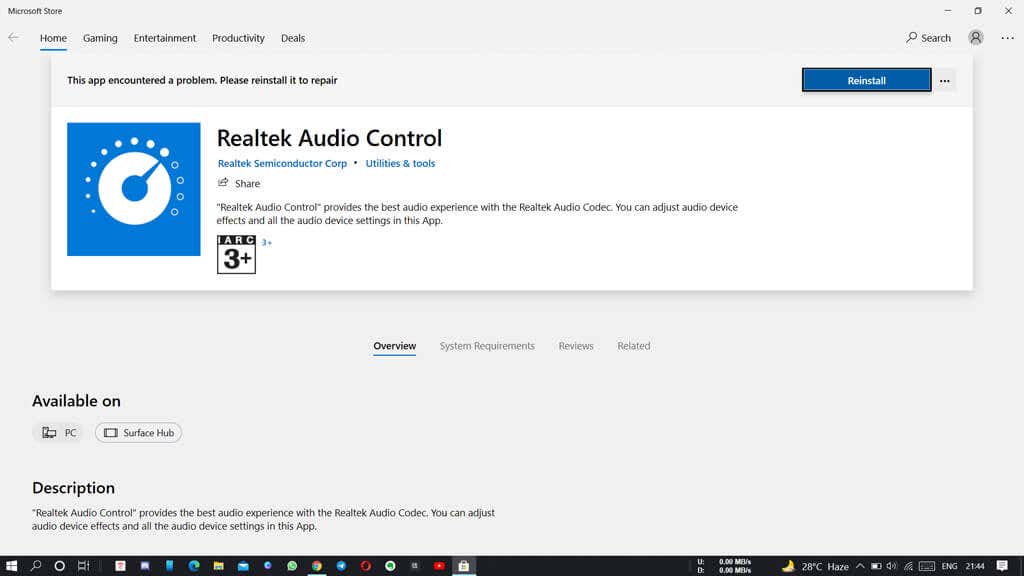
Realtek 오디오 콘솔이란 무엇입니까?
Realtek Audio Console 앱(Realtek Audio Control이라고도 함)은 Realtek HD Audio Manager의 고급 버전입니다. 마이크, 헤드셋, 스피커 등을 포함한 오디오 장치를 구성할 수 있는 소프트웨어 도구입니다.
Realtek Audio Console을 사용하면 연결된 각 주변 장치의 볼륨 매개변수와 오디오 장치 설정을 변경할 수 있습니다. 재생 음향 효과를 추가하고 헤드폰 가상화 및 이퀄라이저와 같은 고급 기능을 사용할 수 있습니다.

Realtek 오디오 콘솔에는 Realtek HD Audio Manager의 모든 기능과 일부 고급 도구(및 더 나은 사용자 인터페이스)가 포함되어 있습니다.
Realtek 오디오 콘솔 다운로드 방법 Windows 10 및 Windows 11에서
Realtek Audio Console은 Windows PC에 사전 설치되어 제공됩니다. 제거했거나 임의의 결함으로 인해 사라지거나 작동이 중지된 경우 Microsoft Store에서 다시 설치할 수 있습니다.
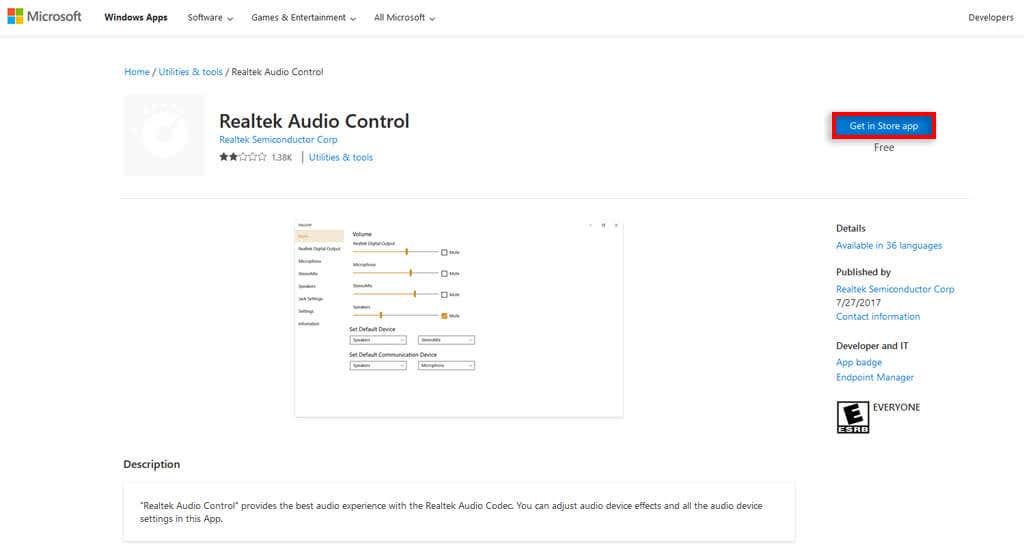
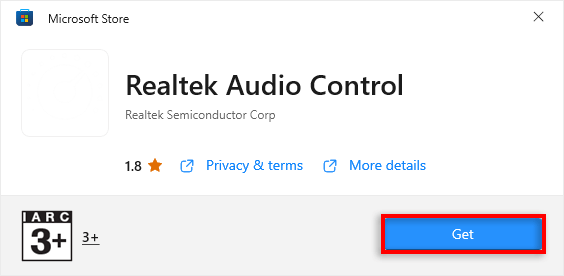
공식 웹사이트에서도 Realtek Audio Console 설치 파일을 다운로드할 수 있습니다:
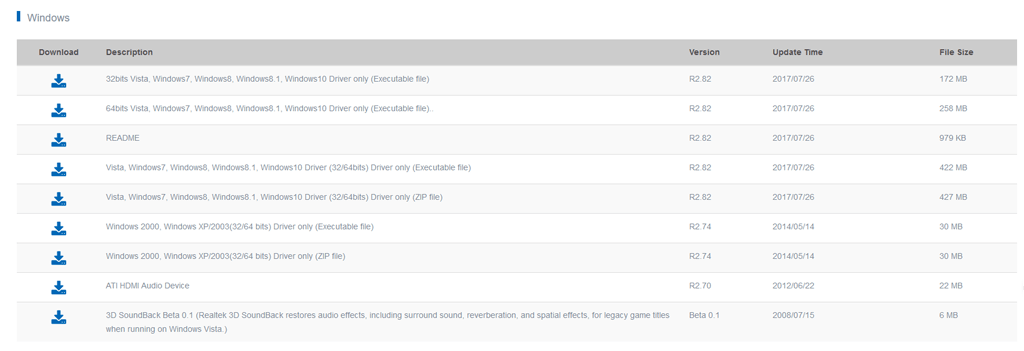
Realtek 오디오 콘솔을 업데이트하는 방법.
Realtek 오디오 콘솔 소프트웨어가 오작동하는 경우 최신 업데이트를 설치하여 문제를 해결할 수도 있습니다. Realtek ㅏ 오디오 코덱 을 업데이트하는 가장 쉬운 방법은 Windows를 업데이트하는 것입니다.
그렇게 하려면:
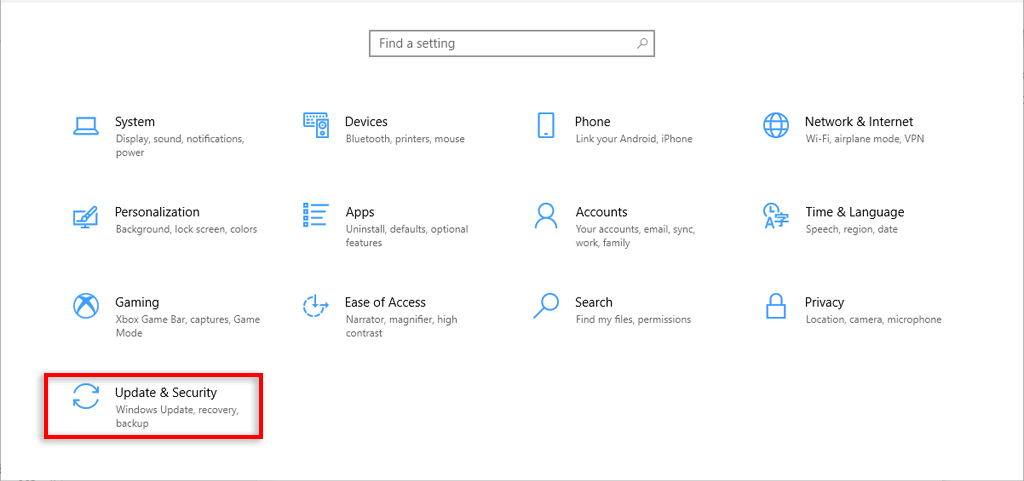
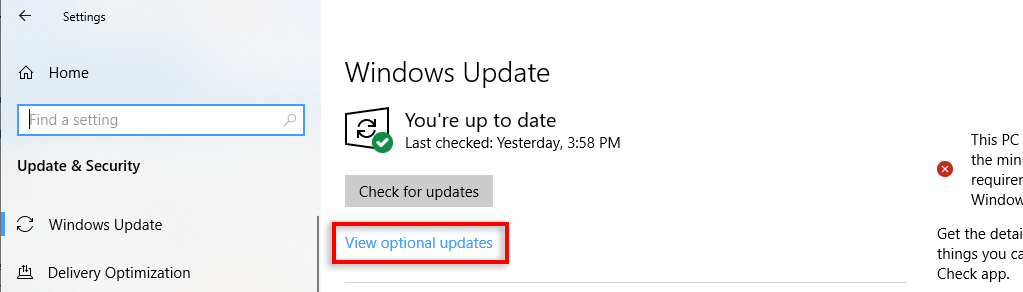
그렇지 않으면 Realtek 드라이버 버전을 수동으로 업데이트할 수 있습니다:
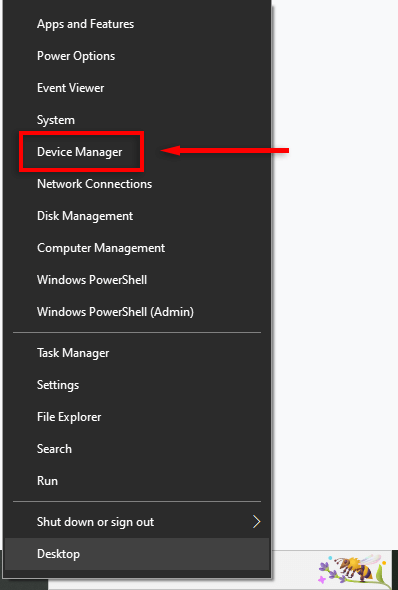
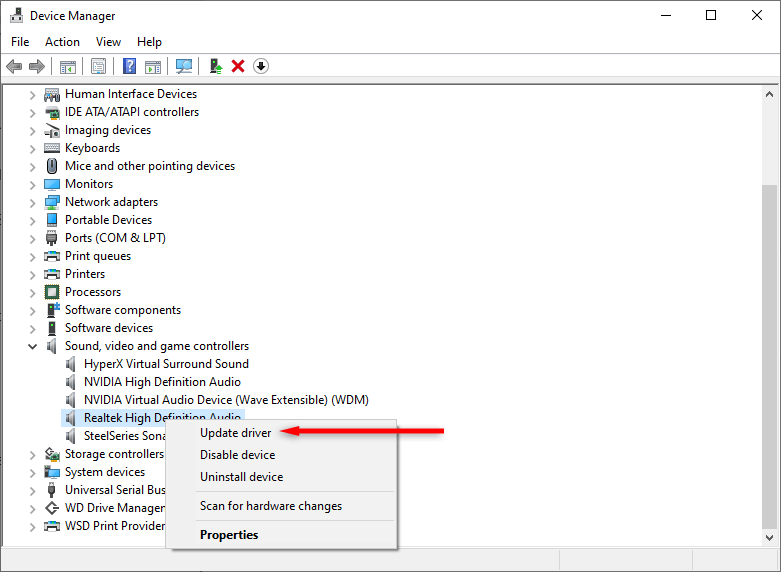
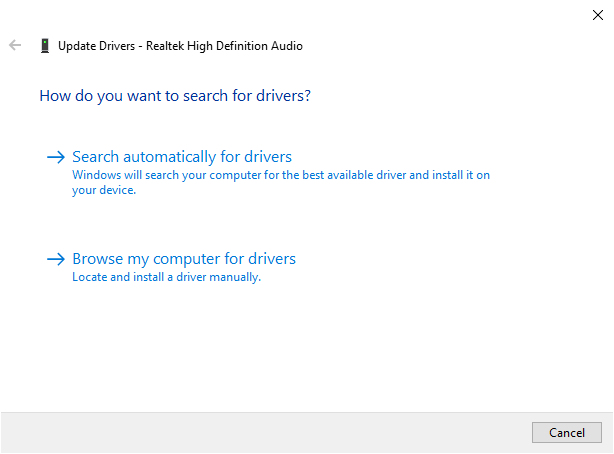
Realtek 오디오 콘솔을 여는 방법
설치(또는 업데이트)되면 Realtek Audio Console을 최대한 활용할 수 있습니다. 시스템 트레이에서는 프로그램을 찾을 수 없기 때문에 설치 폴더로 이동하여 열어야 합니다.
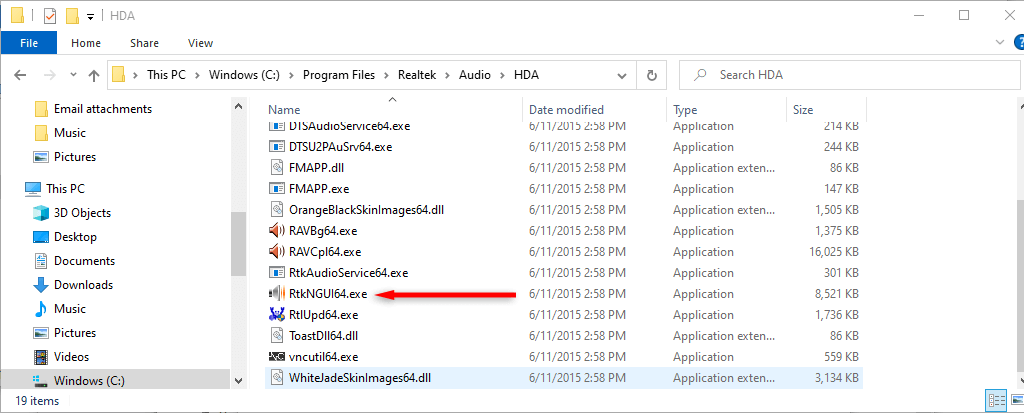
전문가 팁:Realtek Audio Console을 여는 가장 쉬운 방법은 나중에 사용할 바탕화면 바로가기를 만드는 것입니다. 이렇게 하려면 RtkNGUI64.exe를 마우스 오른쪽 버튼으로 클릭하고 보내기>데스크톱(바로가기 만들기)을 선택하세요.
잼을 높여보세요
PC에서 갑자기 소리가 끊기는 것보다 더 나쁜 것은 없습니다. 하지만 이 튜토리얼이 사운드 카드와 Realtek High Definition Audio 드라이버가 예상대로 작동하는 데 도움이 되었기를 바랍니다..
.